Norite nusiųsti neprisijungus išsaugotus „YouTube“ vaizdo įrašus savo draugui ar giminaičiui, tada pasiruoškite žinoti keletą to paties triukų. Bet prieš pradėdami praneškite mums keletą faktų ir informacijos. „YouTube“ yra viena didžiausių pasaulyje paieškos sistemų, didesnė nei „Yahoo“, „bing“ ir kiti interneto gigantai (išskyrus „Google“ paiešką). Taigi tokiems dideliems paieškos varikliams net ir nedideli jo veikimo pokyčiai, pvz., Naujos funkcijos įtraukimas, sukurs milžiniškus padarinius milijonams visame pasaulyje. Panašiai nutiko, kai funkcija „Offline“ buvo pridėta prie „YT App“.
Funkcija „neprisijungus“ padeda atsisiųsti ir išsaugoti vaizdo įrašus „YouTube“ programoje, kuriuos bet kada galite žiūrėti be jokio interneto ryšio. Dalijantis šiais išsaugotais „YouTube“ vaizdo įrašais problema yra ta, kad vaizdo įrašai neišsaugomi vienoje dalyje, o sukuriama dalis failų, kurie sujungiami tik grojant „YouTube“ programoje. Todėl sunku lengvai atkurti vaizdo įrašus bet kuriame kitame įrenginyje. Tačiau šiandien aš sugalvojau šį paprastą, bet veiksmingą triuką, kaip pasidalyti jūsų „YouTube“ vaizdo įrašais ir sėkmingai žaisti bet kuriame įrenginyje. Naudodami šį triuką galite bendrinti neprisijungus išsaugotus vaizdo įrašus su bet kuo ir mėgautis vaizdo įrašais be duomenų.
Veiksmai, kurių reikia imtis norint bendrinti ir paleisti „Offline“ saugomus „YouTube“ vaizdo įrašus.
I metodas: Bendrinkite vaizdo įrašus neprisijungus naudodami „YouTube Go“
1 veiksmas. Atsisiųskite „YouTube Go“ iš „Google Play Store“.
2 žingsnis . Atidarykite programą, užsiregistruokite programoje ir ieškokite mėgstamų vaizdo įrašų.
3 žingsnis . Vaizdo įrašus galite leisti internete arba išsaugoti neprisijungę. (Galimos dvi savybės: Pagrindinė ir Standartinė)
4 žingsnis. Skyriuje Išsaugotos pamatysite siuntimo ir gavimo parinktis.

Siųsti „YouTube“ Siųsti neprisijungus išsaugotus vaizdo įrašus
5 žingsnis. Norėdami išsiųsti norimus vaizdo įrašus, spustelėkite bendrinimo mygtuką. Jūsų įrenginys taps „Hotspot“ ryšiu.
6 veiksmas. Kitame „Android“ įrenginyje atidarykite „YouTube Go“ programą ir, norėdami gauti vaizdo įrašus, skiltyje Išsaugotos spustelėkite „Gauti“. Holla!
Kaip bendrinti išsaugotus „YouTube“ vaizdo įrašus neprisijungus („YouTube Go“)?
Žiūrėkite šį vaizdo įrašą „YouTube“
Prenumeruokite „YouTube“
II metodas: „Srautinio failo neprisijungus“ bendrinimas
1 veiksmas. Bendrinkite neprisijungus saugomus „YouTube“ vaizdo įrašus norimame „Android“ įrenginyje. Norėdami tai padaryti, sekite žemiau pateiktą failo kelią ir tiesiog perkelkite „ Stream“ failą į kitą įrenginį.
„Saugykla /„ Android “/ duomenys / com.google.android.youtube / failai / Neprisijungus / srautai“
2 veiksmas. Kai srauto failas bus sėkmingai bendrinamas su kitu „Android“ įrenginiu, tada nukopijuokite ir įklijuokite srauto failą į tą pačią vietą, kaip minėta aukščiau.
3 žingsnis. Dabar atidarykite „YouTube“ programą ir ieškokite to paties vaizdo įrašo, kurio kopijavote srauto failą.
4 žingsnis. Čia spustelėkite neprisijungusias piktogramas ir pasirinkite tą pačią kokybę, kuri buvo pasirinkta norint išsaugoti vaizdo įrašą pagrindiniame įrenginyje.
5 žingsnis. Holla! „YouTube“ ką tik sėkmingai perkėlė išsaugotą vaizdo įrašą į kitą „Android“ įrenginį (vaizdo įrašas bus išsaugotas be jokių atsisiuntimų).
6 žingsnis. Vietoj to, kad greitai išsaugotumėte vaizdo įrašus, kartais gali būti pradėtas atsisiuntimas, tada dar kartą bandykite dar kartą.
Čia yra to paties vaizdo vadovas;
Kaip bendrinti išsaugotus „YouTube“ vaizdo įrašus neprisijungus („Android“)?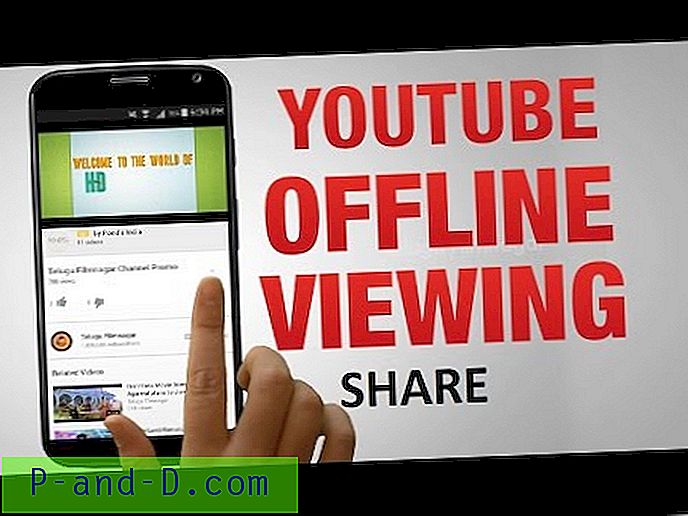
Žiūrėkite šį vaizdo įrašą „YouTube“
Prenumeruokite „YouTube“
Išvada: jei vis dar susiduriate su problema, turite prisijungti naudodami „Google“ paskyrą kitame įrenginyje ir išbandyti aukščiau nurodytus veiksmus.
Tikiuosi, kad įrašas buvo naudingas, nedvejodami komentuokite žemiau, mes jums atsakysime kaip įmanoma greičiau. Stebėkite mus „Twitter“ ir „Google+“.





